【WordPress】投稿記事や固定ページの一覧表をCSVファイルに書き出すプラグイン
投稿記事、固定ページなどのWordPressで作成したサイト情報をCSVファイルとしてエクスポートさせるプラグイン
Export WordPress data to XML/CSV
を紹介します。
- 1. CSVを書き出す方法
- 1.1. 1、このプラグインをWordPressにインストールして有効化
- 1.2. 2、管理画面の左メニュー内の「すべてエクスポート」を選択
- 1.3. 3、WP All Export画面から「特定の投稿タイプ」を選択後、「投稿タイプを選択」というプルダウンから任意のタイプを選択
- 1.4. 4、「エクスポートファイルをカスタマイズします。」をクリック
- 1.5. 5、任意のデータを右側のメニューからドラッグアンドドロップで選択。
- 1.6. 6、CSVファイルを選択して続行
- 1.7. 7、【任意】テンプレートを保存する。
- 1.8. 9、「エクスポートファイルにBOMを含める」にチェック
- 1.9. 10、CSVをクリックでダウンロード開始
- 1.10. 11、CSVファイルを開いてみる
CSVを書き出す方法
1、このプラグインをWordPressにインストールして有効化
※プラグインを検索すると3種類ほど似たようなロゴのプラグインがありますが、エクスポート用のプラグインをインストールしましょう。
私は間違えてインポート用のプラグインをインストールしてしまいました、、、
CSVデータ使ってExcelの練習をしたいだけなのであとで消しときます。
2、管理画面の左メニュー内の「すべてエクスポート」を選択
3、WP All Export画面から「特定の投稿タイプ」を選択後、「投稿タイプを選択」というプルダウンから任意のタイプを選択
投稿タイプはデフォルトでは以下から選べます。
- 投稿
- 固定ページ
- 分類
- コメント
- ユーザー
プラグインで「コンタクトフォーム」などを入れている場合は、そのデータも出力できます。
今回は「投稿」をCSVに書き出したいと思います。
すると、「公開済み」「下書き」「非公開」を含めた全ての投稿数をひっくるめて「XX投稿 will be exported」と表示されます。
4、「エクスポートファイルをカスタマイズします。」をクリック
「投稿を移行」を選択してもよいですが、本文なども含めてすべて出力されてしまうので、カスタマイズしていきます。
5、任意のデータを右側のメニューからドラッグアンドドロップで選択。
利用可能なデータ以下の通りです。
- ID
- 記事タイトル
- 本文
- 概要
- 投稿日
- 投稿タイプ
- 記事にアップロードされた画像の一覧
- 添付ファイルの一覧
- カテゴリー
- タグ
- カスタムフィールド(任意の項目を選択可能)
- 公開状態
- 作成者
- スラッグ
- 投稿フォーマット
- テンプレート
- 親ページ
- 投稿の順序
- URL
- コメントの許可状態
- トラックバックとピンバックの許可状態
今回は、「日付」「記事タイトル」「URL」を出力していきます。
プレビューを表示することも可能です。
6、CSVファイルを選択して続行
このプラグインではExport Type で選択できる拡張子が以下のタイプから出力可能となっています。
スプレッドシート
- CSVファイル
- Excelファイル(XLS)※有料
- Excelファイル(XLSX)※有料
Feed
- 単純なXMLフィード
- カスタムXMLフィード※有料
7、【任意】テンプレートを保存する。
「設定をテンプレートとして保存します。」にチェックを入れ、テンプレート名を入れておくと、次回からはそのテンプレートを使用することで、今回と同じ項目のデータを出力させることが出来ます。
その後、続行をクリックします。
9、「エクスポートファイルにBOMを含める」にチェック
6または7で続行をクリック後、画面は「高度な設定を構成」に遷移しますが、ここでは「エクスポートファイルにBOMを含める」にチェックを入れておきましょう。
BOMは(バイト・オーダー・マーク)の略で、出力したCSVをExcelに読み込ませるとき英語以外の文字が含まれていると文字化けする可能性がある為、BOMを付加させておくことで文字化けを防ぎます。
その後、「エクスポートの確認&実行」をクリックします。
10、CSVをクリックでダウンロード開始
「エクスポートのComplete」画面の「Download」から「CSV」をクリックしてダウンロードします。
すると、ダウンロードフォルダにCSVファイルが出力されます。
11、CSVファイルを開いてみる
正しくダウンロードできました!!
“###"となってる部分はセルを横に開いてあげれば正しく表示されるので問題ありません。
以上、WordPressの投稿一覧をCSVファイル書き出すプラグインとその使用方法の紹介でした!!
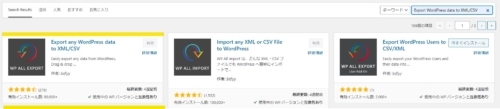


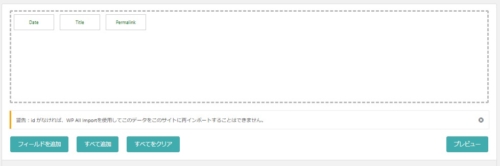
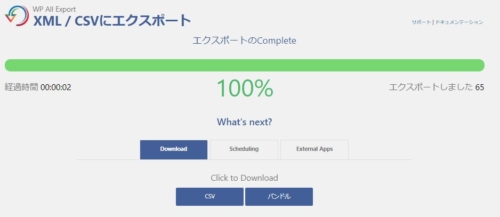
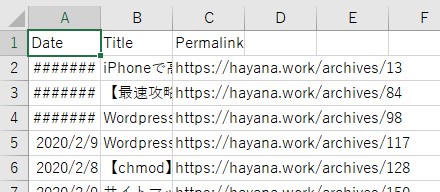







ディスカッション
コメント一覧
まだ、コメントがありません